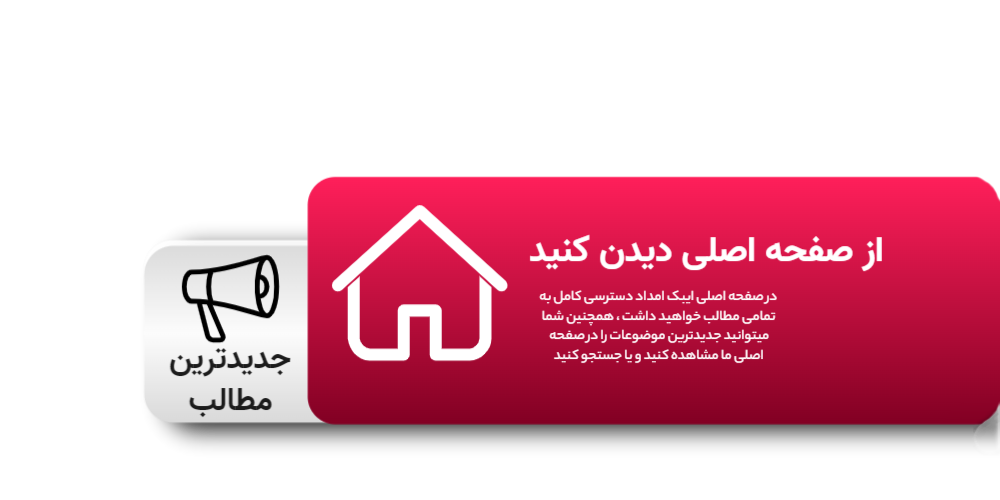دانلود درایور پرینتر اپسون | نحوه نصب درایور پرینتر Epson
نحوه نصب و راه اندازی پرینتر اپسون | نصب درایور پرینتر اپسون در Mac


چنانچه در محیط کار یا خانه پرینتر اپسون دارید، طبیعتا بعد از نصب ویندوز نیاز به نصب درایور آن خواهید داشت. برای نصب درایور پرینتر اپسون، بایستی سی دی آن را داشته باشید. اما گاهی اوقات ممکن است سی دی را گم کرده باشید و یا اینکه قابلیت نصب بر روی ورژن های پایین تر ویندوز را ندارند. در این شرایط بهترین راهکار اطلاع از نحوه دانلود درایور پرینتر اپسون است. که ساده ترین روش برای دستیابی به داریور پرینتر اپسون، وبسایت کمپانی سازنده این پرینتر است. البته فناوری تولید بیشتر پرینترهای اپسون مشابه یکدیگر است و طریقه نصب آنها نیز دارای تفاوت آنچنانی نیست. در نتیجه با یادگیری روش کلی نصب و تنظیمات پرینتر اپسون، می توانید همه مدل های این پرینتر را به سادگی نصب کنید.
نحوه دانلود درایور پرینتر اپسون
برای شروع در نحوه دانلود درایور پرینتر اپسون بایستی ابتدا وبسایت شرکت اپسون را در مرورگر باز کنید. پس از بالا آمدن سایت، فهرستی را خواهید دید، که بایستی منطقه خود را از آن انتخاب کنید. پایین تر بروید و در بخش Middle East & Africa، منطقه Middle East (English) را کلیک کنید. پس از این مرحله، به قسمت خاورمیانه سایت اپسون وارد می شوید، بایستی در این بخش بر روی گزینه support کلیک کنید.
پس از کلیک بر روی گزینه support و ورود به این قسمت، به پایین صفحه بروید و در بخش Find your model مدل دستگاه خود را بنویسید. پس از آن، گزینه search را بزنید تا اطلاعات پرینتر دستگاه شما باز شود. کادری برای شما باز می شود که در آن، درایور، کتابچه راهنما و دیگر نرم افزارهای مرتبط با پرینتر شما موجود است.
در قسمت راست، بر روی فهرستی که ویندوز را مشخص می کند کلیک کنید، تا ویندوز صحیح را گزینش کنید و مطابق آن درایور پرینتر به شما نمایش داده شود. پس از این مرحله، به قسمت Drivers بروید و روی اسم لاتین درایور خود کلیک کنید تا داده های مرتبط به نرم افزار را ببینید. بعد از مورد بررسی قرار دادن همه این گزینه ها، گزینه دانلود را کلیک کنید. در این مرحله درایور پرینتر اپسون شما دانلود می شود.
نحوه نصب و راه اندازی پرینتر اپسون
در نحوه دانلود درایور پرینتر اپسون ابتدا بایستی از وصل بودن پرینتر به شبکه اطمینان حاصل کنید. دقت کنید، نصب درایور پرینتر، بایستی با دقت بالا انجام شود تا عملکرد پرینتر دچار مشکل نشود. در ادامه به توضیح گام به گام مراحل نصب درایور پرینتر اپسون برای شما می پردازیم.
بررسی تجهیزات همراه پرینتر اپسون
پس از تهیه پرینتر اپسون، مهم ترین اقدامی که باید انجام دهید بررسی تجهیزات همراه درون جعبه و سالم بودن بدنه پرینتر است. تجهیزاتی که بایستی درون جعبه وجود داشته باشند دربرگیرنده کابل های متصل شونده به کامپیوتر و کابل برق پرینتر، سی دی درایور دستگاه، جوهرهای دستگاه و کتابچه راهنمای دستگاه است.پیکره پرینتر را هم بایستی مورد بررسی قرار دهید که دارای شکستگی یا آسیب دیدگی نباشد.
پرینترهای جوهرافشان از مخزن جوهر برخوردار هستند. بنابراین در زمان بررسی کردن حالت فیزیکی دستگاه، از سلامت مخزن و سرپوش های آن هم اطمینان حاصل کنید.
پر کردن مخزن جوهر پرینتر اپسون
جهت پر کردن مخزن پرینتر خود، نخست بایستی مخزن را از محل خود بیرون بیاورید. حواستان باشد که آن را خیلی از پرینتر خارج نکنید تا لوله های منتقل کننده جوهر از محل خود جابه جا نشوند. پس از آن سرپوش جوهرهای پرینتر را باز کنید. سپس پلمپ خروجی هر جوهر را باز کنید. پس از جدا سازی سرپوش جوهرها را ببندید.
هم اکنون با دقت به رنگ جوهرها، مخزن جوهر پرینتر را پر کرده و با ظرافت تمام آن را در محل خود بگذارید. همه جوهرها را درون مخزن بریزید.
متصل کردن پرینتر به برق
در این مرحله از نحوه دانلود درایور پرینتر اپسون کابل برق پرینتر را وصل کرده و با فشردن کلید پاور، دستگاه را روشن کنید. پس از آن، کلید جوهر را به مدت ۳ ثانیه تحت فشار قرار دهید تا چراغ هشدار جوهر آغاز به چشمک زدن نماید. چراغ جوهر تقریباً به مدت ۲۰ دقیقه چشمک خواهد زد. در این مدت زمان نباید دستگاه را خاموش کرده یا از برق بکشید. علاوه بر این، از گذاشتن کاغذ درون پرینتر نیز در این مدت بایستی اجتناب کنید.

نصب درایور پرینتر اپسون
پیش از اینکه بخواهید درایور پرینتر را نصب کنید، از همخوانی ویندوز کامپیوتر یا لپ تاپ با پرینتر اطمینان حاصل کنید. برای این منظور نیز بایستی کتابچه پرینتر را با دقت زیاد بخوانید. پس از روشن کردن دستگاه، بایستی منتظر بمانید تا جوهر شارژ شود. پس از شارژ شدن جوهرها، به سراغ سی دی درایور پرینتر رفته و آن را درون سی دی رام کامپیوتر یا لپ تاپ بگذارید.
بعضی مواقع امکان دارد کمپانی تولید کننده، سی دی درایور را در درون جعبه نگذارد. در این شرایط با دانستن نحوه دانلود درایور پرینتر اپسون بایستی از وبسایت اصلی تولید کننده پرینتر اپسون، درایور مطابق با پرینتر را دانلود و نصب کنید. مرحله های نصب کردن درایور دستگاه پرینتر ساده بوده و با فشردن چند دکمه next، نصب انجام خواهد شد.
نصب درایور پرینتر اپسون در Mac
برای نصب درایور پرینتر اپسون در مک نیز بایستی یا سی دی درایور پرینتر خود را داشته باشید و یا از نحوه دانلود درایور پرینتر اپسون آگاهی کامل داشته باشید. در ادامه مراحل نصب درایور را برای شما توضیح می دهیم.
- ابتدا پرینتر را روشن کنید.
- پس از آن به وبسایت اصلی پرینتر اپسون رفته و نسخه مک را از بخش Epson Connect Printer Setup Utility دانلود کرده و نصب را شروع کنید.
- گزینه ادامه را انتخاب کنید.
- در این قسمت مانند نصب ویندوز بایستی موافقت خود را با قوانین نصب تایید کرده و بر روی گزینه Agree فشار دهید.
- برای ادامه گزینه نصب را کلیک کنید.
- پرینتر اپسون را انتخاب کنید و روی دکمه next کلیک کنید.
چنانچه کادر بازشونده ای برای شما نبود می توانید پرینتر اپسون را از راه منوی زیر نصب کنید.
Finder> Application> Epson Software> Epson Connect Printer Setup Setter
- نام نویسی پرینتر را گزینش کرده و پس از آن گزینه next و ok را انتخاب کنید.
- به بخش پایین صفحه بروید و پنجره انتخاب شرایط و قوانین را تایید و تیک بزنید. بعد از آن گزینه next را انتخاب کنید.
- پس از نام نویسی یا ایجاد حساب کاربری می توانید گزینه close را انتخاب کنید.
به روزرسانی درایور پرینتر اپسون
پرینتر اپسون برای کارکرد صحیح به درایور نیاز دارد. چنانچه ورژن درایور پایین باشد، امکان دارد مشکلاتی را به وجود آورد. برای به روزرسانی می توانید به دو روش دستی و خودکار این کار را انجام دهید. در ادامه به شرح این دو روش می پردازیم.
به روزرسانی دستی
در این شیوه از به روزرسانی درایور پرینتر اپسون، بایستی نحوه دانلود درایور پرینتر اپسون را بلد بوده و به وبسایت پشتیبانی اپسون بروید. بعد از آن پرینتر خود را سرچ کرده و درایور مخصوص به ویندوز خود را بیابید و آن را به طور دستی دانلود و نصب کنید.
به روزرسانی خودکار
چنانچه مهارت و علم کافی در زمینه به روزرسانی دستی درایور پرینتر ندارید، می توانید به طور خودکار از طریق Driver Easy این امر را صورت دهید. Driver Easy به صورت اتوماتیک پرینتر شما را شناسایی می کند و درایورهای درست را برای آن دانلود و نصب می کند.
به وسیله Driver Easy دیگر نیازی ندارید حتماً آگاه باشید که بر روی کامپیوتر شما چه ویندوزی نصب شده است، و یا در دانلود و نصب درایور دچار اشتباه شوید. با نرم افزار Driver Easy به سادگی می توانید درایور پرینتر را به صورت خودکار به روزرسانی کنید. البته این نرم افزار در نسخه pro خودکار شما را در دو مرحله تمام می کند و دارای پشتیبانی کامل و ضمانت سی روزه است.
برای به روزرسانی با نرم افزار Driver Easy آن را دانلود کرده و نصب کنید.
پس از آن Driver Easy را باز کنید و دکمه Scan Now را کلیک کنید. این نرم افزار دستگاه شما را اسکن می کند و هر درایوری که دچار مشکل باشد را شناسایی می کند.
گزینه آپدیت در مجاورت درایور صوتی را کلیک کرده تا به صورت اتوماتیک ورژن درست درایور پرینتر شما دانلود شود. بعد از دانلود می توانید به طور دستی درایور را نصب کنید.

نتیجه گیری
درایورهای قدیمی الزاماً باعث خرابی دستگاه شما نمی شوند. ولی شما مشکلات جزئی همچون صدور فرمان های پشت سرهم برای باز کردن یک نرم افزار همچون ورد و … و منجمد شدن یا خرابی کامپیوتر را مشاهده خواهید کرد. در این شرایط، بایستی از نرم افزاری برای اسکن درایور خود استفاده کنید. در میان نرم افزارها، Driver Pack Solution اسکن کردن تمامی درایورهای شما را به صورت رایگان انجام می دهد.
جهت بررسی شرایط درایورهای دستگاه خود می توانید این نرم افزار را دانلود کنید و از اسکن رایگان آن استفاده کنید. چنانچه از نحوه دانلود درایور پرینتر اپسون آگاهی ندارید، به سادگی می توانید توسط این نرم افزار درایور پرینتر خود را آپدیت و یا نصب کنید. زیرا در صورت نصب درایور ناسازگار پرینتر، امکان دارد با مشکلاتی همچون چاپ نکردن دستگاه، متصل نشدن پرینتر و …. مواجه شوید.

نحوه دانلود درایور پرینتر اپسون
امتیاز سردبیر
مجموع امتیاز
نحوه دانلود درایور پرینتر اپسون